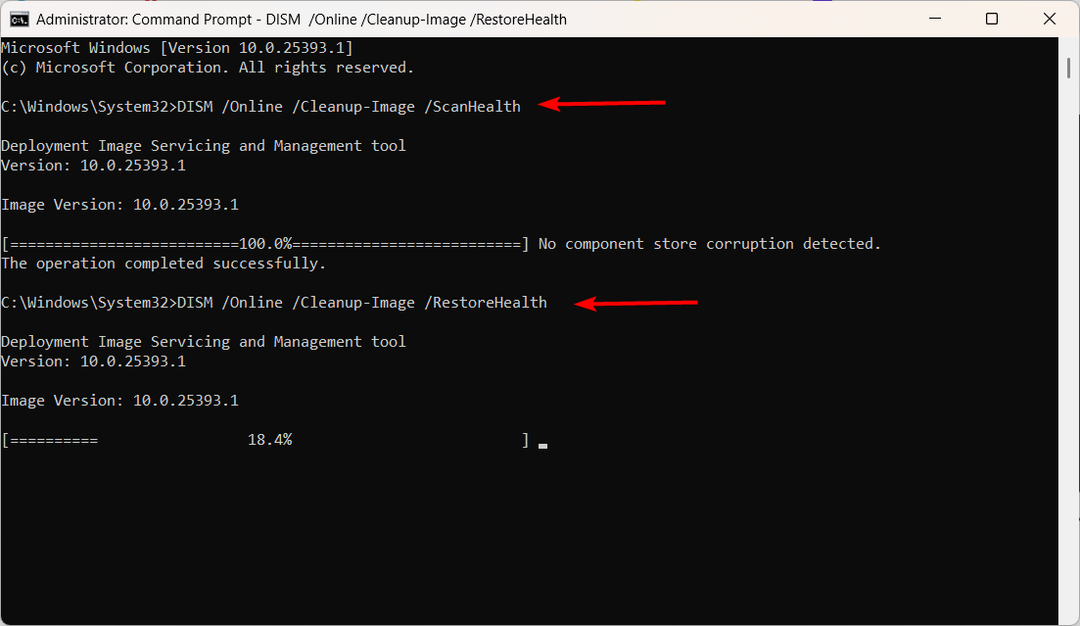Wi-Fi-ohjaimen uudelleenasentaminen korjaa ongelman
- NETwsw02.sys-tiedosto on osa Intel Wireless WiFi Link -ohjain.
- Wi-Fi-linkkiohjain on ohjelmisto, joka mahdollistaa tiedonsiirron tietokoneesi käyttöjärjestelmän ja langattoman verkkosovittimen välillä.
- Korjausasennuksen tai puhtaan asennuksen suorittaminen on yksi tehokkaista ratkaisuista tähän ongelmaan.

XASENNA NAPSAUTTAMALLA LATAA TIEDOSTOA
- Lataa ja asenna Fortect tietokoneellasi.
- Käynnistä työkalu ja Aloita skannaus löytääksesi viallisia tiedostoja, jotka aiheuttavat ongelmia.
- Napsauta hiiren kakkospainikkeella Aloita korjaus korjataksesi tietokoneesi turvallisuuteen ja suorituskykyyn vaikuttavia ongelmia.
- Fortectin on ladannut 0 lukijat tässä kuussa.
Monet käyttäjät ovat ilmoittaneet kokevansa Blue Screen of Death -virheet joka mainitsee NETwsw02.sys virheilmoituksessa.
Ongelma ei koske vain tiettyä Windows-versiota; sen on tiedetty esiintyvän useissa Windows-versioissa, mukaan lukien Windows 7, Windows 8.1, Windows 10 ja Windows 11.
Se ei kuitenkaan ole ongelma ilman ratkaisua. Tässä oppaassa olemme koonneet luettelon vaiheista, joita voit noudattaa ratkaistaksesi tämän tietokoneen sinisen näytön virheen.
Mikä on NETwsw02.sys-tiedosto?
NETwsw02.sys on SYS-tiedosto, joka liittyy Intel Wireless WiFi Link -ohjaimeen ja Intel Wireless Network -sovittimiin. Jos saat Blue Screen of Death (BSOD) -virheen liittyen tiedostoon NETwsw02.sys, se tarkoittaa, että tietokoneesi Intel Wi-Fi -ohjaimessa on ongelma.
Useat tekijät voivat aiheuttaa virheen; tässä on joitain yleisiä syitä:
- Vioittunut tai puuttuva tiedosto: Itse NETwsw02.sys-tiedosto voi vioittua tai kadota useista syistä, kuten laitteistovikoja, ohjelmistoristiriidat tai haittaohjelmatartunnat.
- Vanhentunut tai yhteensopimaton ohjain: Intel Wi-Fi -ohjaimen vanhentuneen tai yhteensopimattoman version käyttäminen voi aiheuttaa ristiriitoja ja ongelmia NETwsw02.sys-tiedoston kanssa.
- Laitteisto-ongelmat: Joskus laitteisto-ongelmia, kuten a viallinen langaton verkkosovitin tai yhteensopimattomat komponentit voivat aiheuttaa NETwsw02.sys BSoD-virheen.
- Järjestelmä- tai ohjelmistoristiriidat: Ristiriidat muiden järjestelmätiedostojen, ohjelmistojen tai kolmannen osapuolen sovellusten kanssa voivat myös laukaista tämän BSoD-virheen.
Miten voin ratkaista NETwsw02.sys BSoD-virheen?
Ennen kuin sukeltaa edistyneempiin ratkaisuihin, tutustu muutamaan pikakorjaukseen, joita voit kokeilla:
- Käynnistä tietokoneesi uudelleen: Joskus yksinkertainen uudelleenkäynnistys voi ratkaista väliaikaiset ohjaimen ongelmat.
- Suorita virustarkistus: Suorita syvällinen haittaohjelma- ja virustarkistus poistaaksesi virustartunnan, joka aiheuttaa BSoD-virheen.
1. Suorita SFC- ja DISM-skannaukset
- paina Windows avain, tyyppi cmd, ja napsauta Suorita järjestelmänvalvojana.

- Kirjoita seuraava komento ja paina Tulla sisään korjata järjestelmätiedostot:
sfc /scannow
- Kun tarkistus on valmis, suorita seuraavat komennot peräkkäin:
DISM /Online /Cleanup-Image /ScanHealthDISM /Online /Cleanup-Image /RestoreHealth
- Odota komentoa Windows-käyttöjärjestelmän kuvan korjaamiseksi.
Tämän vianetsintäprosessin lisäksi voit myös suorittaa ihanteellisen ratkaisun Windows-tietokoneesi suorituskyvyn korjaamiseen ja optimointiin.
Tämä omistettu ohjelmisto alkaa täydellä järjestelmän tarkistuksella, joka ohjaa minkä tahansa yksittäisen ongelman, ja tarjoaa sitten yhteenvetotarkistuksen. Sen jälkeen sinun tarvitsee vain painaa Korjaus.
2. Päivitä Wi-Fi-ohjain
- paina Windows + X ja valitse Laitehallinta vaihtoehto.

- Laajenna Verkkosovittimet -osiosta, napsauta hiiren kakkospainikkeella Intel langaton laitteen alla ja valitse Päivitä ohjain vaihtoehto.

- Valitse sitten Hae ohjaimia automaattisesti ja asenna saatavilla olevat päivitykset.

Pääsyy NETwsw02.sys BSOD-virheeseen on vanha verkkoohjain. Joten ohjaimen päivittämisen uusimpaan versioon pitäisi korjata ongelma.
3. Päivitä tietokoneesi
- paina Windows + minä ja valitse Windows päivitys vasemmassa sivupalkissa.

- Klikkaa Tarkista päivitykset -painiketta oikeanpuoleisessa ruudussa.

- Lopuksi lataa ja asenna saatavilla olevat päivitykset ja käynnistä tietokone uudelleen.
4. Poista Intel Wireless Wi-Fi -ohjain ja asenna se uudelleen
- paina Windows+ R, tyyppi devmgmt.msc komentokentässä ja napsauta OK.

- Laajenna Verkkosovittimet vaihtoehto, napsauta hiiren kakkospainikkeella Intel langaton sovitin ja valitse Poista laite vaihtoehto.

- Tarkista Yritä poistaa tämän laitteen ohjain -ruutua ja napsauta Poista asennus -painiketta.

- Käynnistä sitten tietokoneesi uudelleen.
- Siirry tietokoneesi valmistajan viralliselle verkkosivustolle tai Intelin verkkosivusto ladataksesi ja asentaaksesi uusimman version Intel Wi-Fi -ohjaimesta, joka on yhteensopiva tietyn mallisi kanssa.
5. Suorita Windowsin puhdas asennus
Jos aiemmat vaiheet eivät korjaaneet NETwsw02.sys-tiedostoon liittyviä satunnaisia kaatumisia, järjestelmätiedostoissasi voi olla ongelma, jota ei voida korjata helposti.
Tällaisissa tapauksissa ainoa tapa korjata virhe on Windows puhdas asennus tai nollaa PC.
Jos tarvitset lisää apua, tutustu oppaaseemme kuinka tarkistaa BSoD-lokitiedosto. Se näyttää sinulle, mikä aiheutti ongelman, ja antaa ohjeita sen korjaamiseksi.
Kerro meille alla olevissa kommenteissa ratkaisu, joka auttoi sinua korjaamaan tämän ongelman.
Onko sinulla edelleen ongelmia?
Sponsoroitu
Jos yllä olevat ehdotukset eivät ratkaisseet ongelmaasi, tietokoneessasi saattaa esiintyä vakavampia Windows-ongelmia. Suosittelemme valitsemaan all-in-one-ratkaisun, kuten Fortect korjata ongelmat tehokkaasti. Asennuksen jälkeen napsauta vain Näytä&Korjaa -painiketta ja paina sitten Aloita korjaus.